Wir haben einige Screencasting-Tools für Mac überprüft.Davon ist der kostenlose Ripcorder-Bildschirm ein Favorit. Benutzer können sich an QuickTime wenden, eine Standard-Mac-App, mit der Sie auch Screencasts erstellen können. Neu auf der Screencasting-Front ist Adobe Presenter Video Express, eine kostenlose Mac-App von Adobe, mit der Sie aufnehmen könnensowohl Screencasts als auch Videos. Sie können Videos bearbeiten, Untertitel hinzufügen und Screencasts und Aufzeichnungen nebeneinander anzeigen. Das endgültige Projekt kann sowohl auf YouTube als auch auf Dropbox hochgeladen werden, es kann jedoch nicht auf Ihrem lokalen Laufwerk gespeichert werden. Wenn Sie sich jedoch für Dropbox entscheiden, wird es trotzdem mit Ihrem Computer synchronisiert.
Starten Sie die App und klicken Sie auf die grüne FilmrolleKnopf unten. Sie können entweder Ihren Bildschirm aufnehmen oder mit der Webcam ein Video aufnehmen. Standardmäßig zeichnet die App die Eingaben Ihrer Webcam auf. Um in den Screencast-Aufnahmemodus zu wechseln, klicken Sie auf die kleine Kamerataste neben der Mikrofontaste und drücken Sie die Aufnahmetaste.

Ein On-Screen-Timer zählt ab 5 Sekunden herunter und zeigt Verknüpfungen zum Beenden und Unterbrechen einer Aufnahme an. Durch Klicken auf das Menüleistensymbol der App wird die Aufzeichnung ebenfalls beendet.
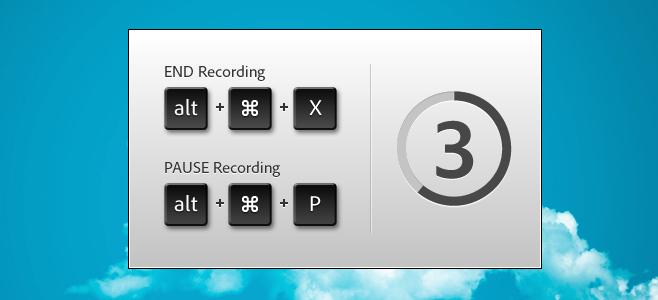
Sobald Sie ein Video oder einen Screencast aufgenommen haben, können Sie AdobePresenter Video Express verarbeitet und öffnet es zur Bearbeitung. Die Bearbeitungswerkzeuge sind ziemlich einfach. Es gibt ein Branding-Tool, mit dem Sie eines der vielen voreingestellten Themen zum Starten und Beenden eines Videos auswählen können. Darüber hinaus können Sie dem Bildschirm ein eigenes Symbol oder Logo hinzufügen und den Videotitel auf dem Video selbst anzeigen.
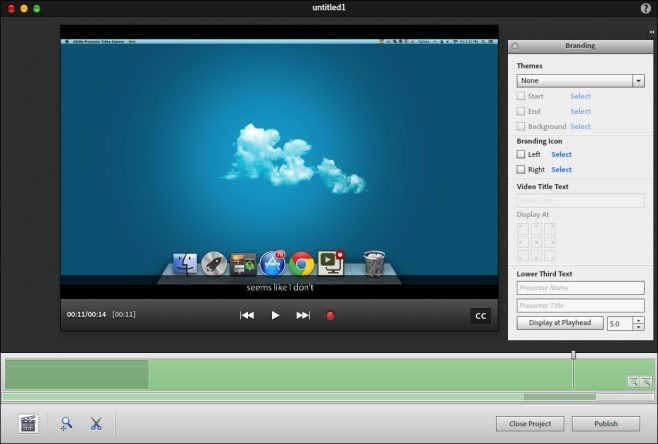
Um einen Teil des Videos zuzuschneiden, klicken Sie auf die Scherenschaltfläche und ziehen Sie die Zuschneidemarkierungen in der Suchleiste, um den Teil auszuwählen, der aus dem Video herausgeschnitten werden soll.
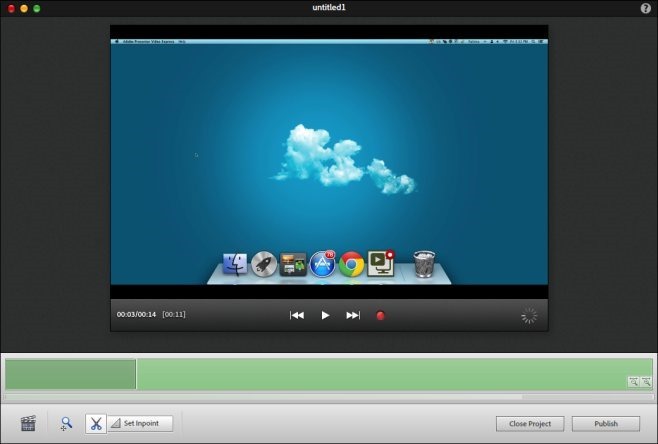
Klicken Sie zum Hinzufügen auf die Schaltfläche CC im Video-PlayerUntertitel. Die App listet automatisch die richtigen Zeitfenster zum Hinzufügen einer Beschriftung auf, sodass Sie nur die Beschriftungen eingeben müssen. Die Vorschau der Untertitel wird während der Eingabe angezeigt.
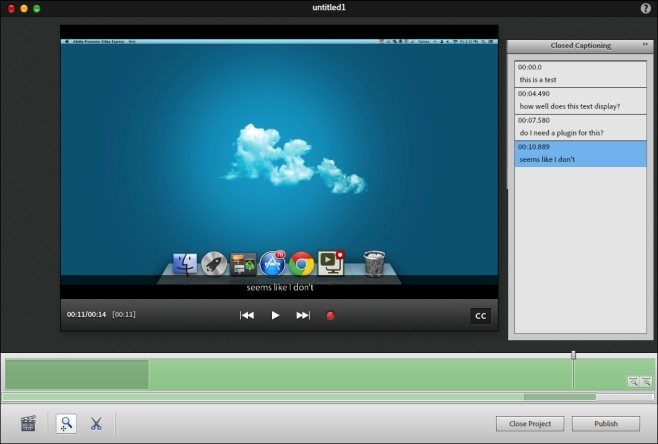
Wenn Sie ein Video anstelle eines Screencasts aufnehmen,Die angezeigten Bearbeitungsoptionen unterscheiden sich geringfügig. In der unteren Leiste werden vier neue Schaltflächen angezeigt, mit denen Sie sowohl das aufgezeichnete Video als auch den Screencast nebeneinander oder nur eine der beiden anzeigen können. Der Vorteil hierbei ist, dass alle für das Video gemachten Kommentare zu Ihrem Screencast hinzugefügt werden. Klicken Sie anschließend auf "Veröffentlichen". Sie werden aufgefordert, sich bei YouTube oder Dropbox anzumelden, um das Video hochzuladen.
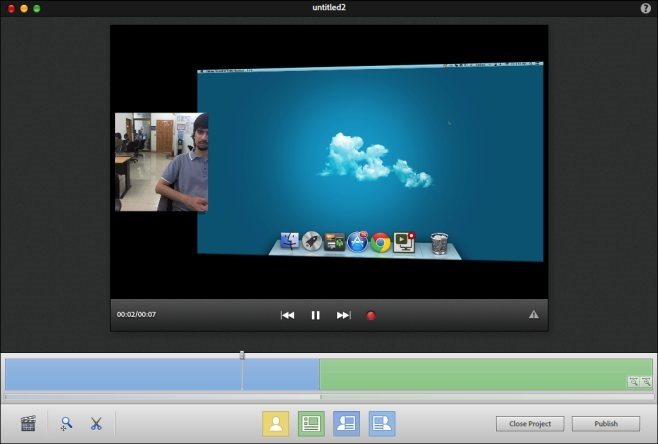
Sobald du angemeldet bist, wird dein Video in hochgeladenden von Ihnen ausgewählten Dienst. Wenn Sie auf Dropbox hochladen, können Sie Videos mit einer Länge von bis zu einer Minute kostenlos hochladen und müssen für längere Videos bezahlen. Die App ist manchmal ziemlich langsam, aber grundlegend genug, dass viele Benutzer in der Lage sind, über ihre gelegentlichen langsamen Antworten hinwegzusehen.
Laden Sie Adobe Presenter Video Express für Mac herunter













Bemerkungen